本专栏文章持续更新,新增内容使用蓝色表示。
安装 Rocky Linux 9
1. 环境准备
1.1 软硬件环境
-
宿主机操作系统:Windows 11
-
虚拟化平台:VMware Workstation 17.6.3(具体安装过程不在本文介绍)
-
集群架构:1个控制节点(Master) + 2个工作节点(Worker)的 Kubernetes 集群
-
虚拟机配置:4GB 内存、4核 CPU、200GB 磁盘空间
1.2 IP 地址规划
| IP 地址 | 主机名 |
|---|---|
192.168.30.11 |
k8s-node1 |
192.168.30.12 |
k8s-node2 |
192.168.30.13 |
k8s-node3 |
注意:所有节点的 root 密码请设置为易于记忆且安全的密码。
1.3 系统镜像选择
选择与硬件架构匹配的 Rocky Linux 9 版本。对于大多数个人电脑和服务器,应选择 x86_64 架构。推荐下载 "Minimal" 版本用于服务器环境,该版本默认不包含图形化界面。
Download - Rocky Linux下载地址 :Download - Rocky Linux
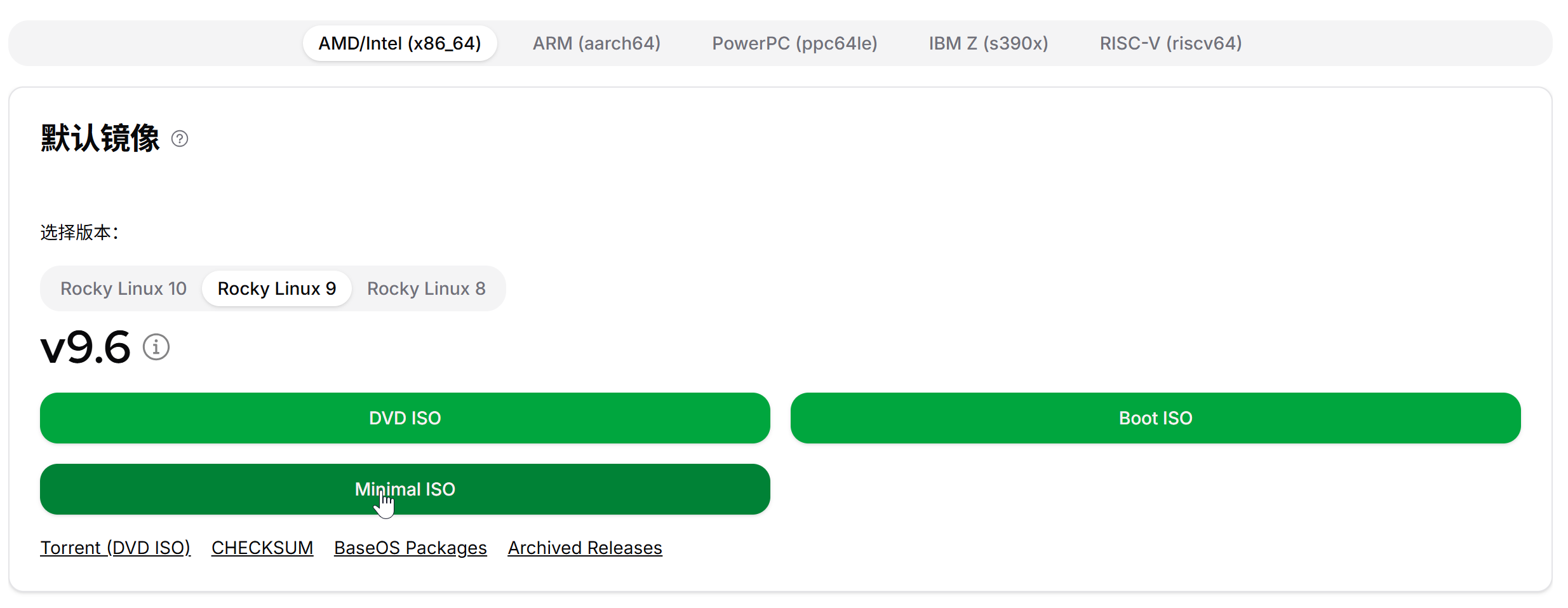
2. 安装镜像
2.1 新建虚拟机
1)打开 VMware Workstation,点击"创建新的虚拟机"
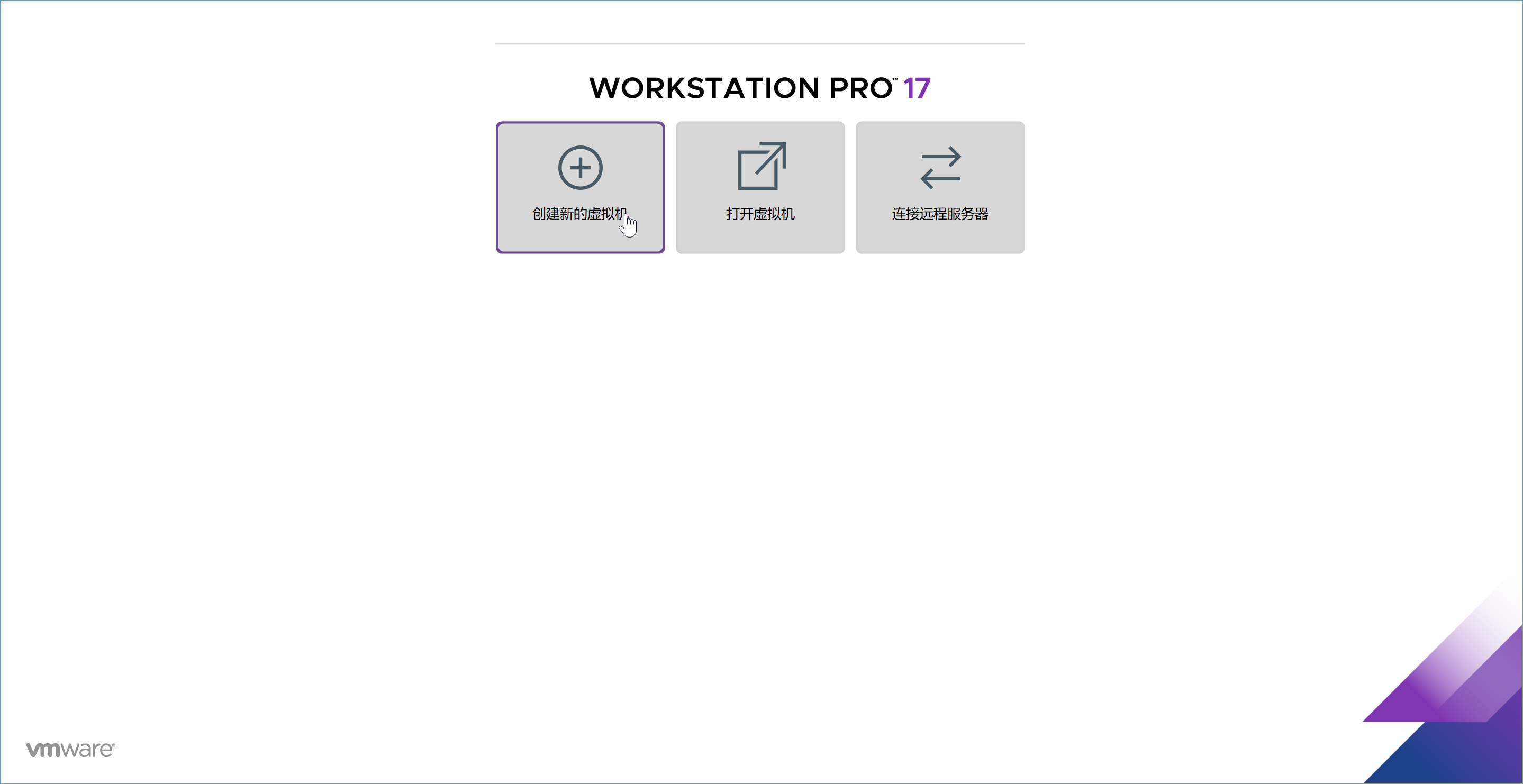
2)选择"典型"配置类型,点击"下一步"
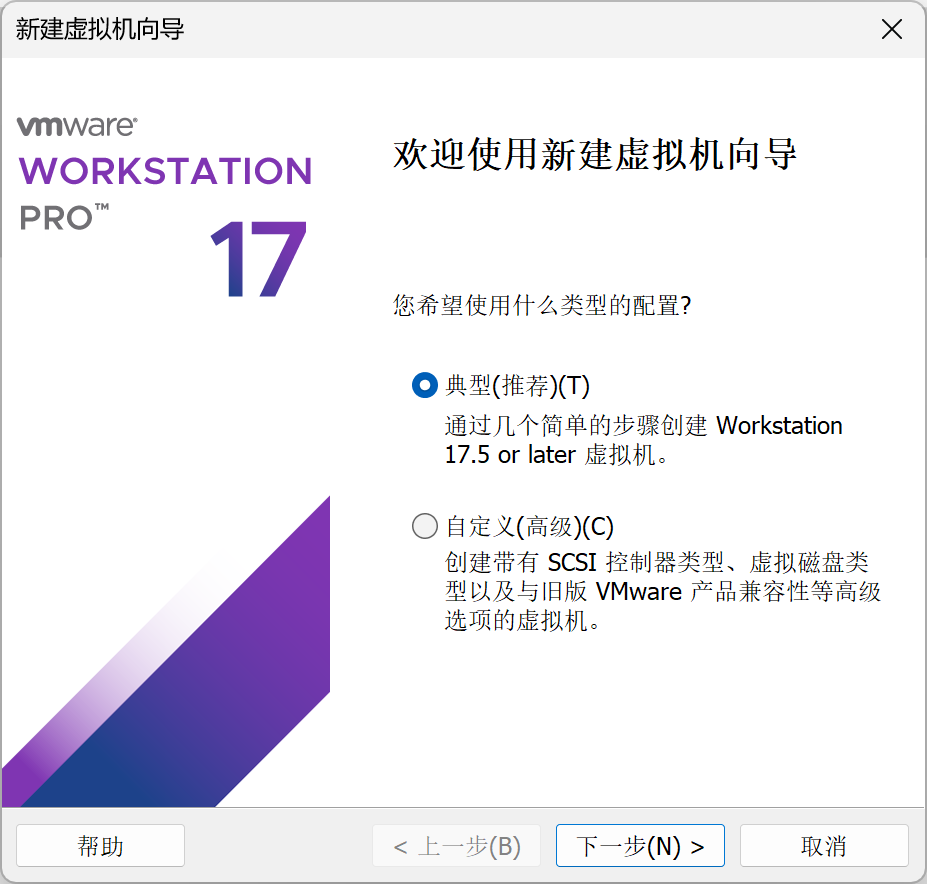
3)选择"稍后安装操作系统",点击"下一步"
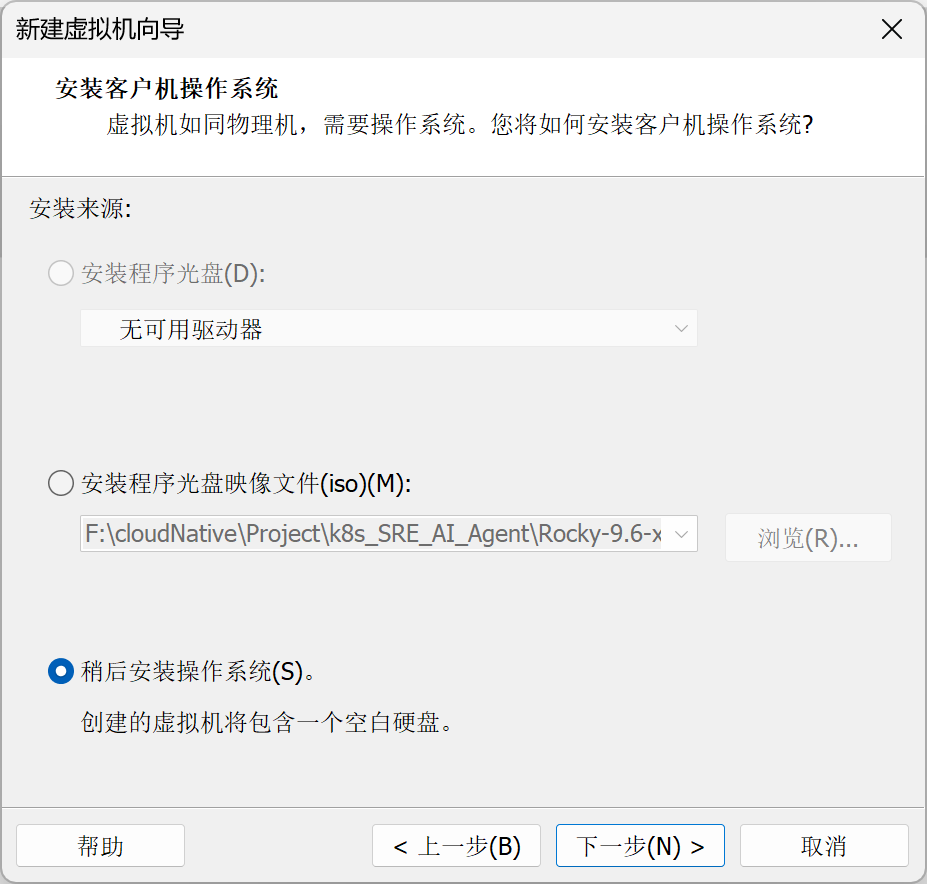
4)选择"Linux" → "Rocky Linux 9 64位",点击"下一步"
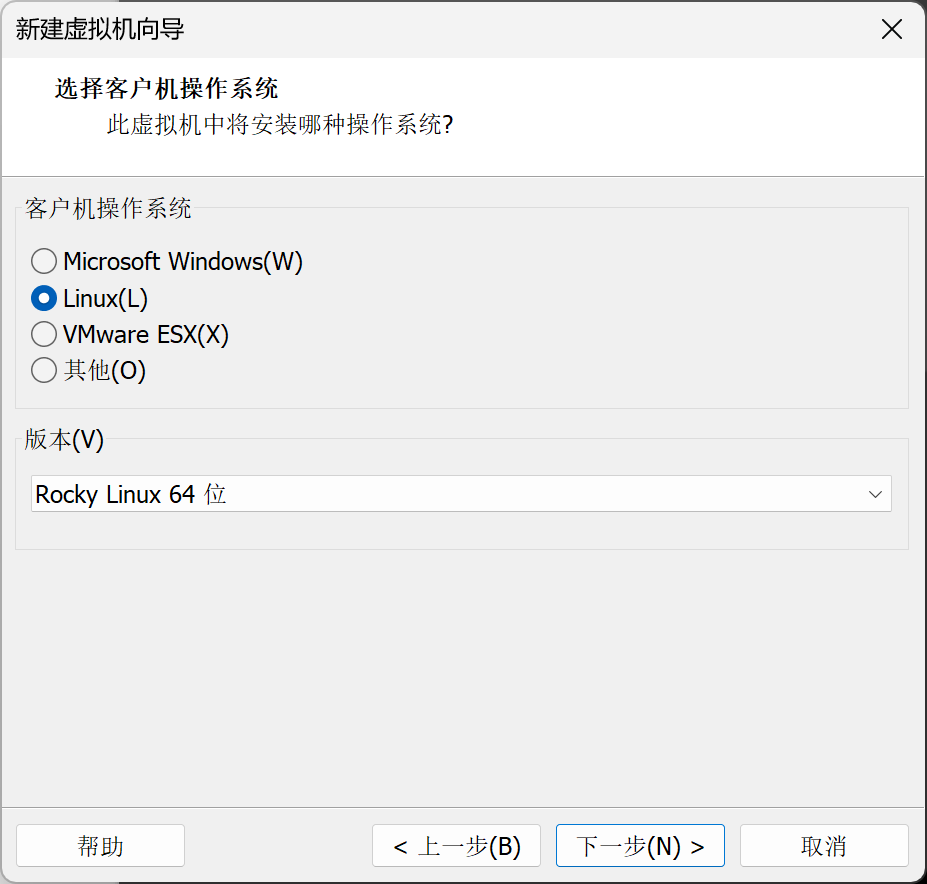
5)编辑虚拟机名称,选择安装位置(建议新建同名文件夹),点击"下一步"
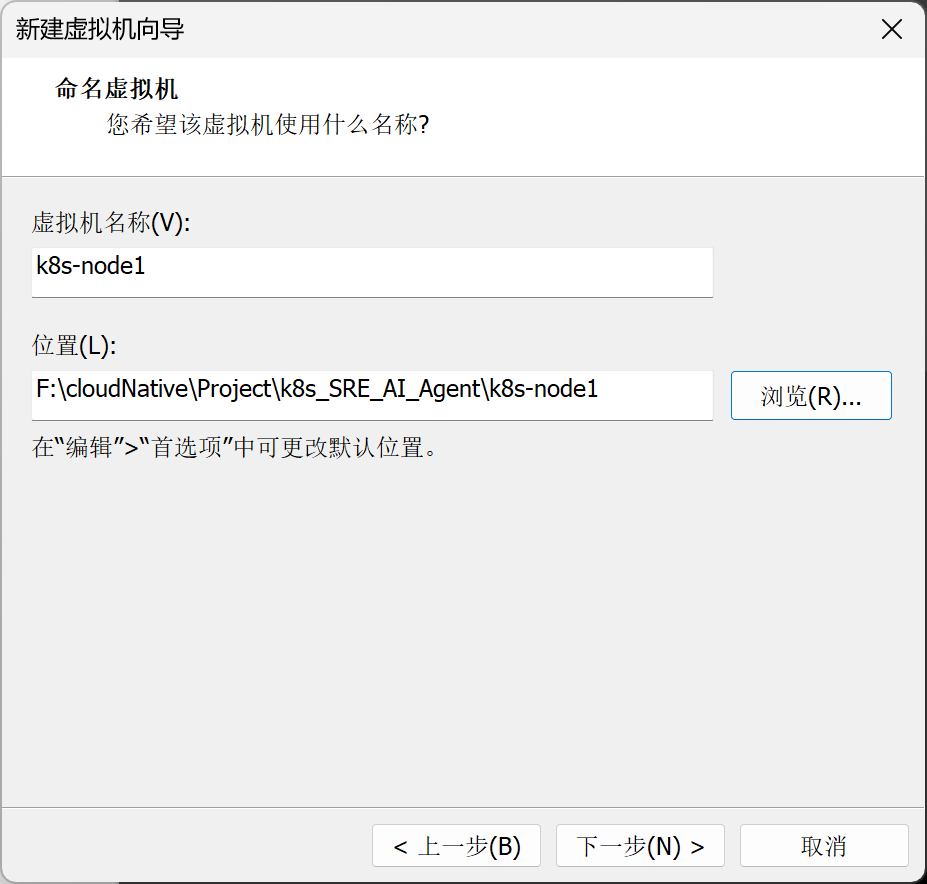
6)"将虚拟磁盘存储为单个文件",点击"下一步"
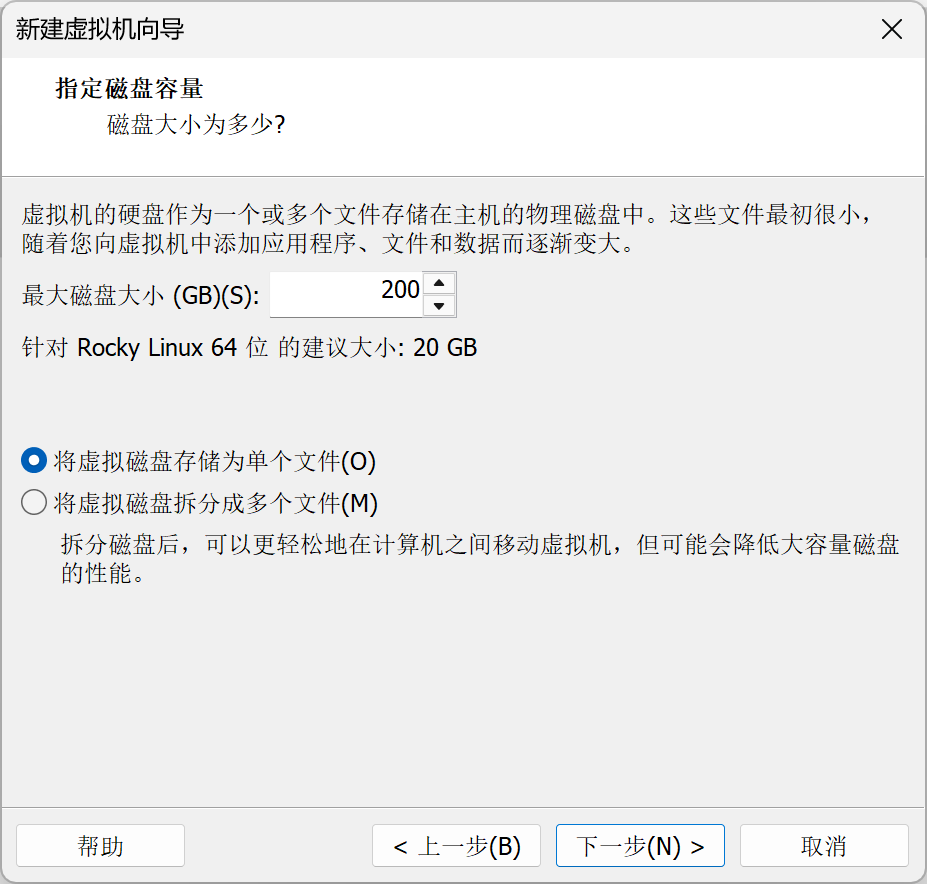
7)点击"完成"完成虚拟机创建
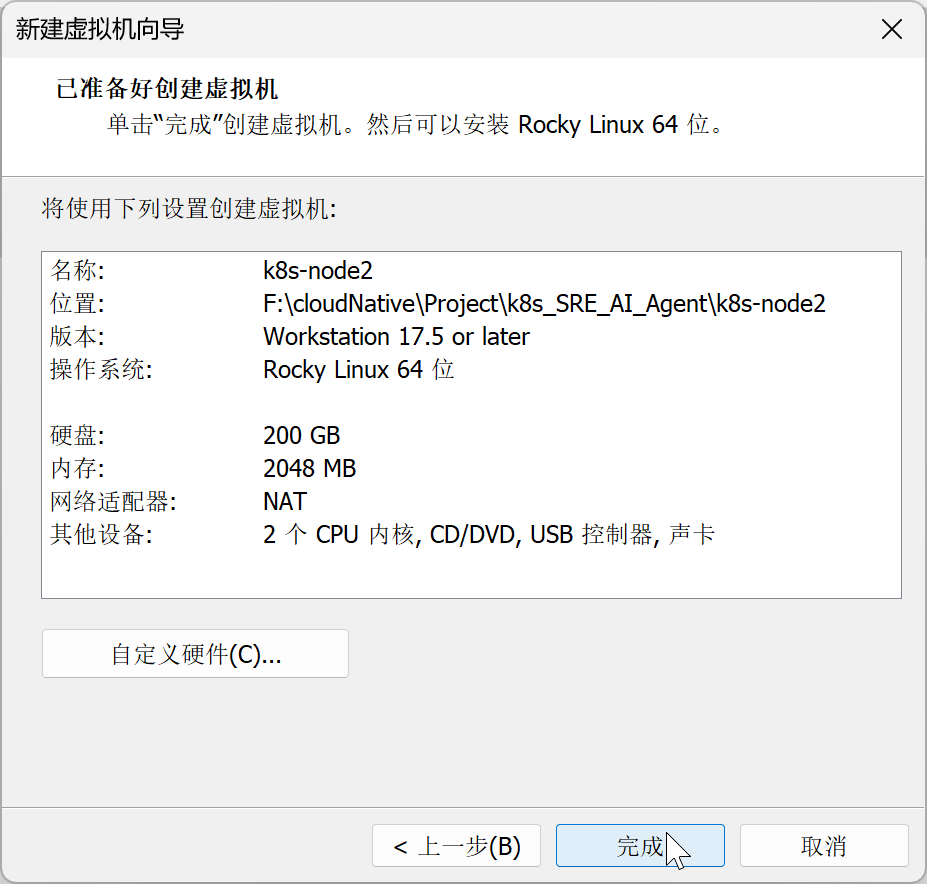
2.2 虚拟机配置调整
点击"编辑虚拟机设置",根据实际需求调整以下配置:
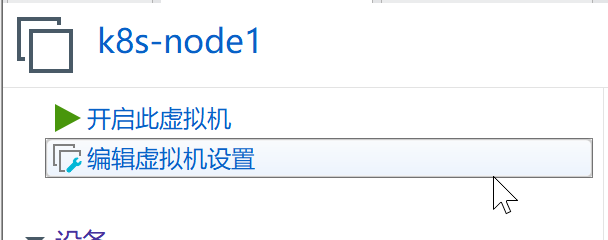
如图所示更改配置:
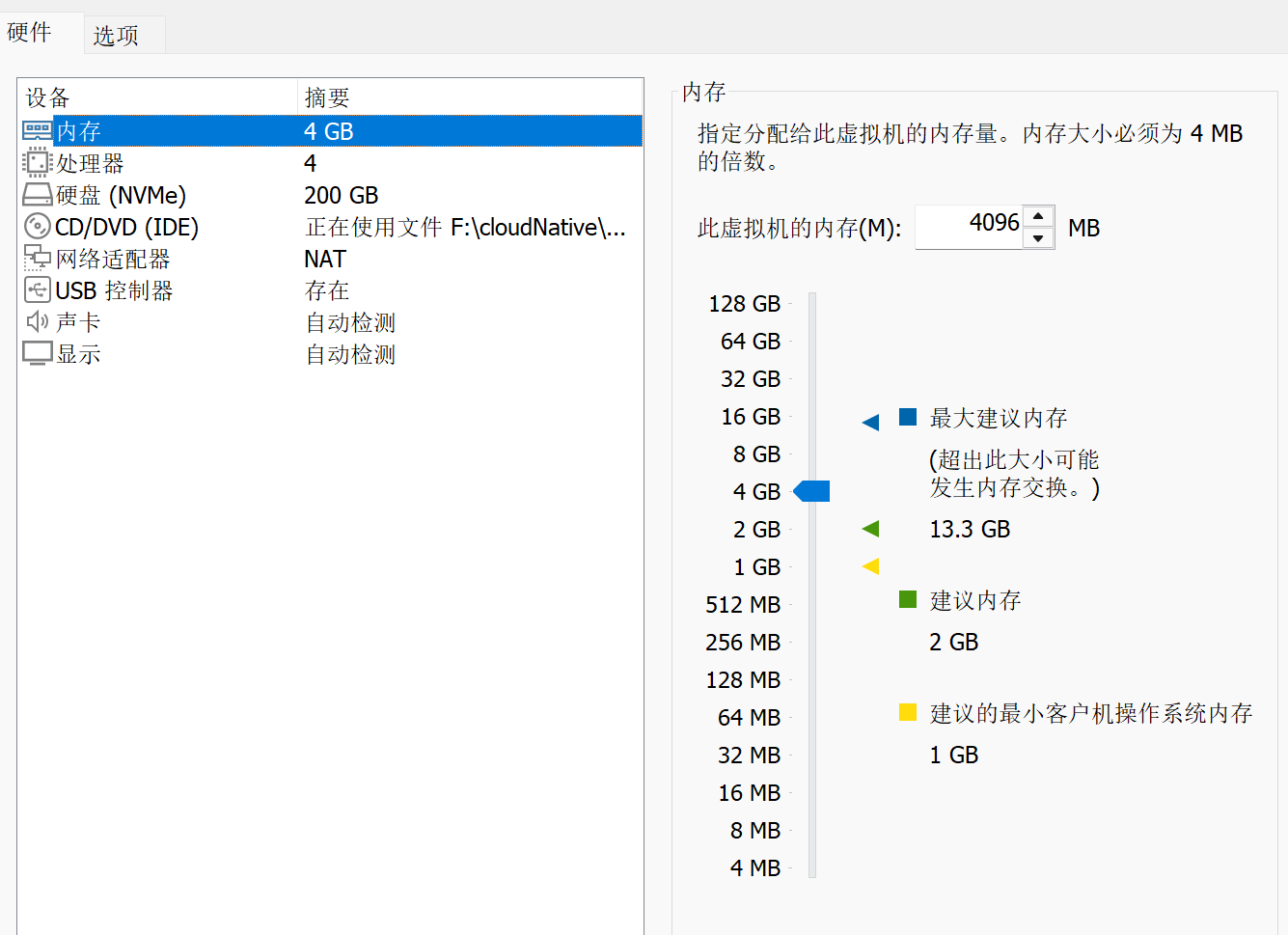
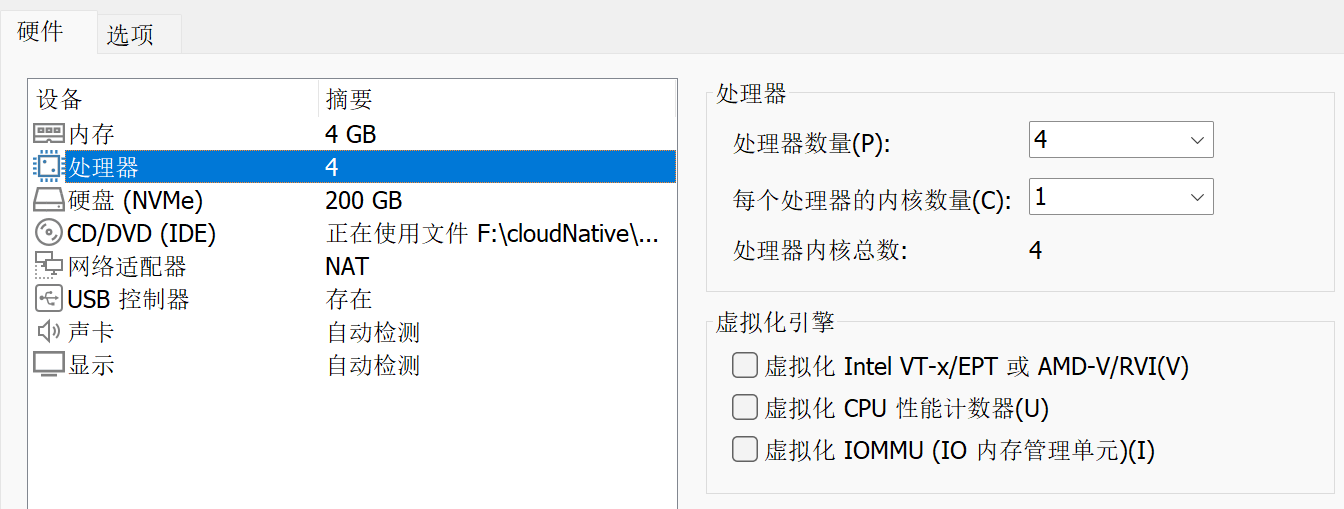
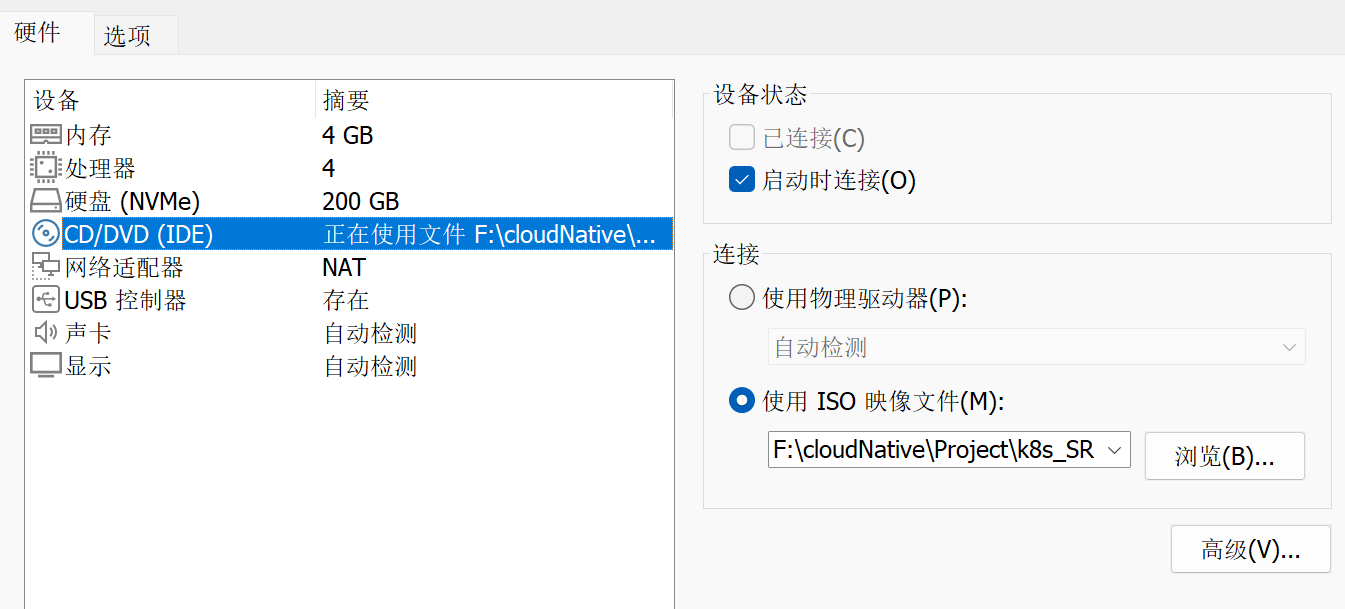
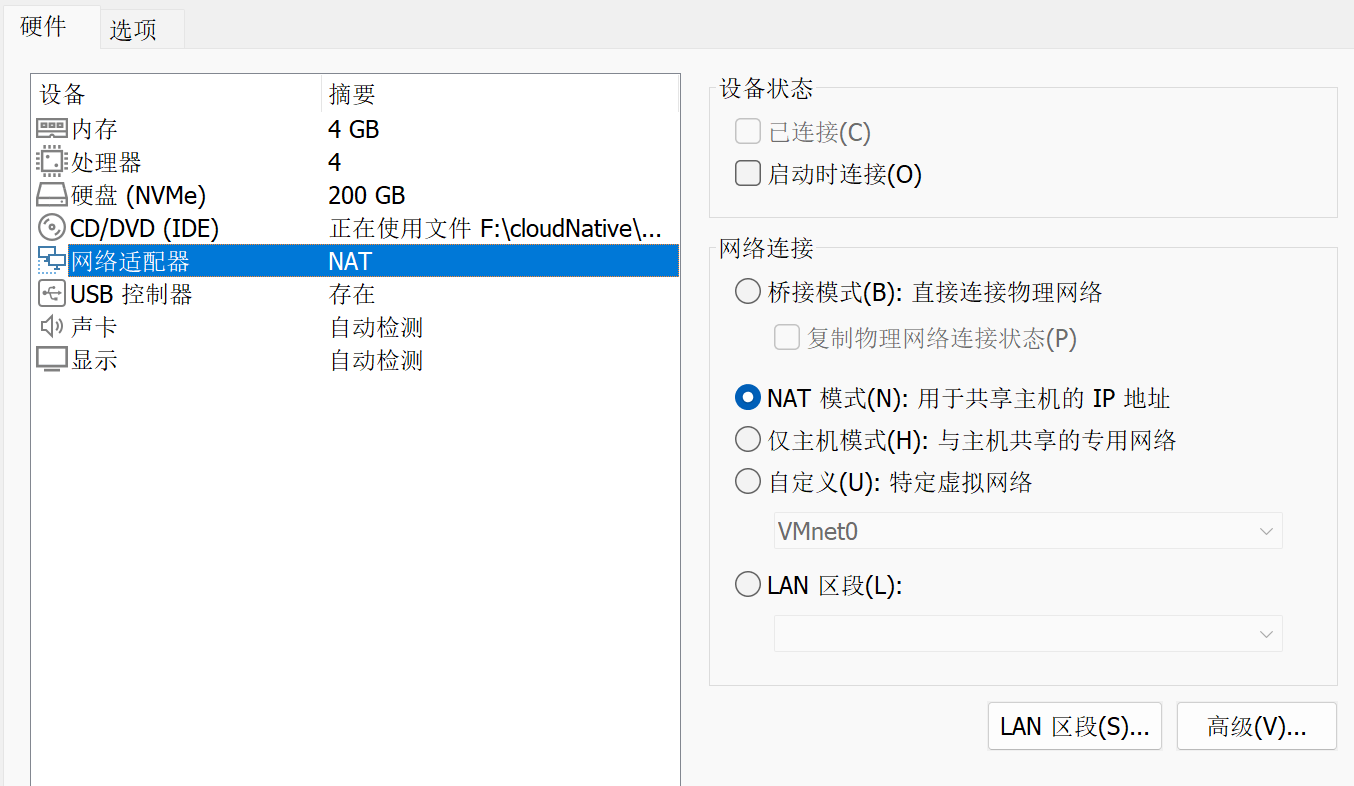
2.3 系统安装
1)点击"开启此虚拟机"
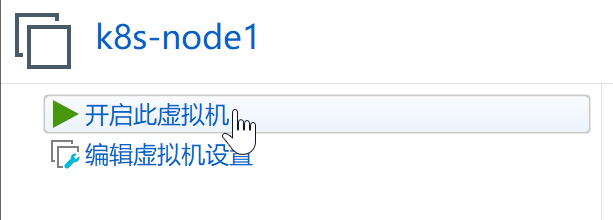
2)使用方向键选择"Install Rocky Linux 9.6",按 Tab 键编辑启动参数后回车
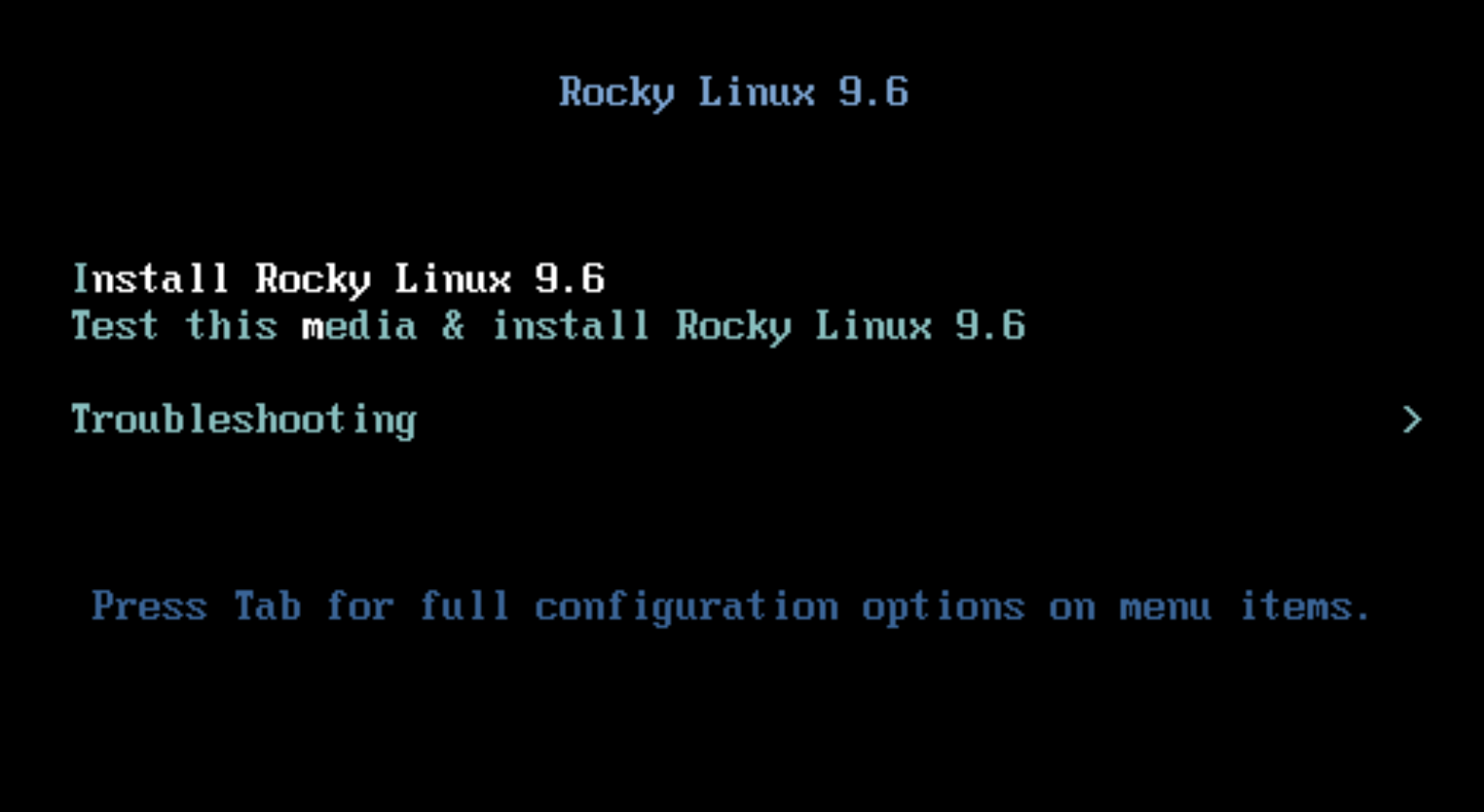
3)语言选择:"中文" → "简体中文(中国)",点击"继续"
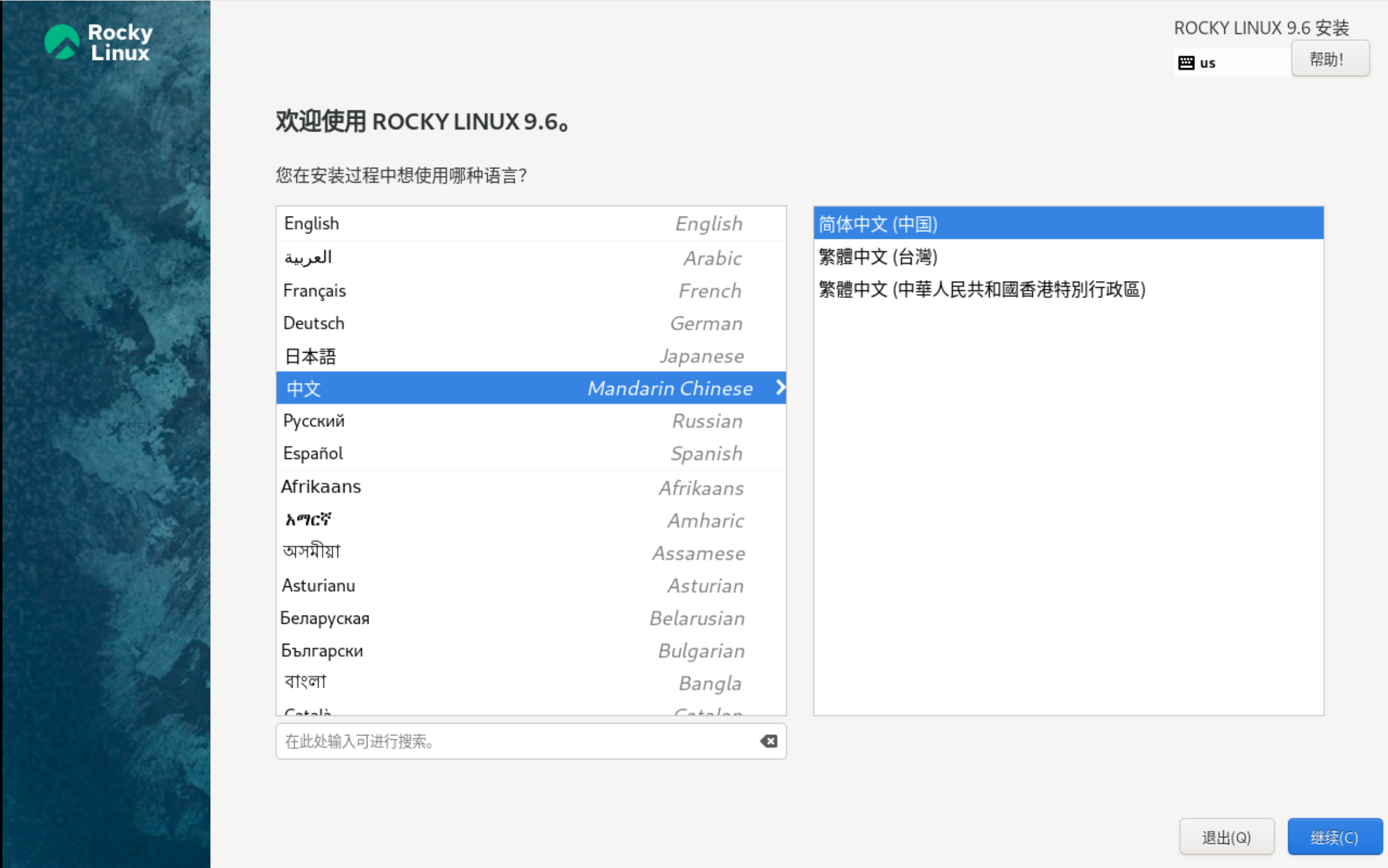
4)如图所示进行配置
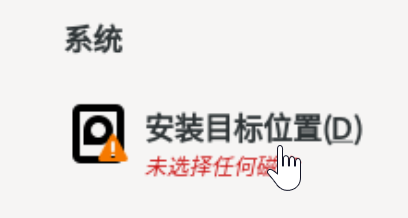
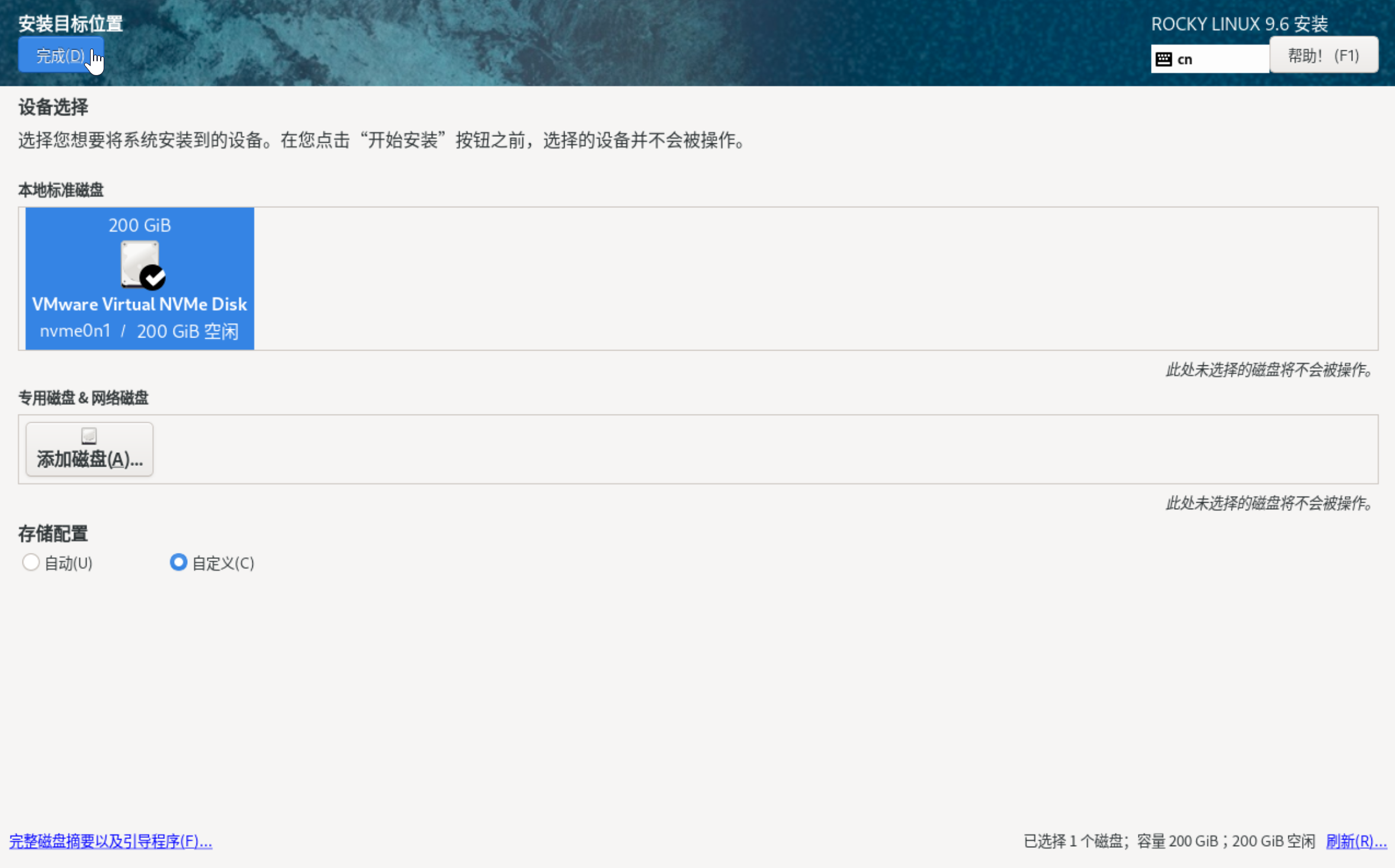
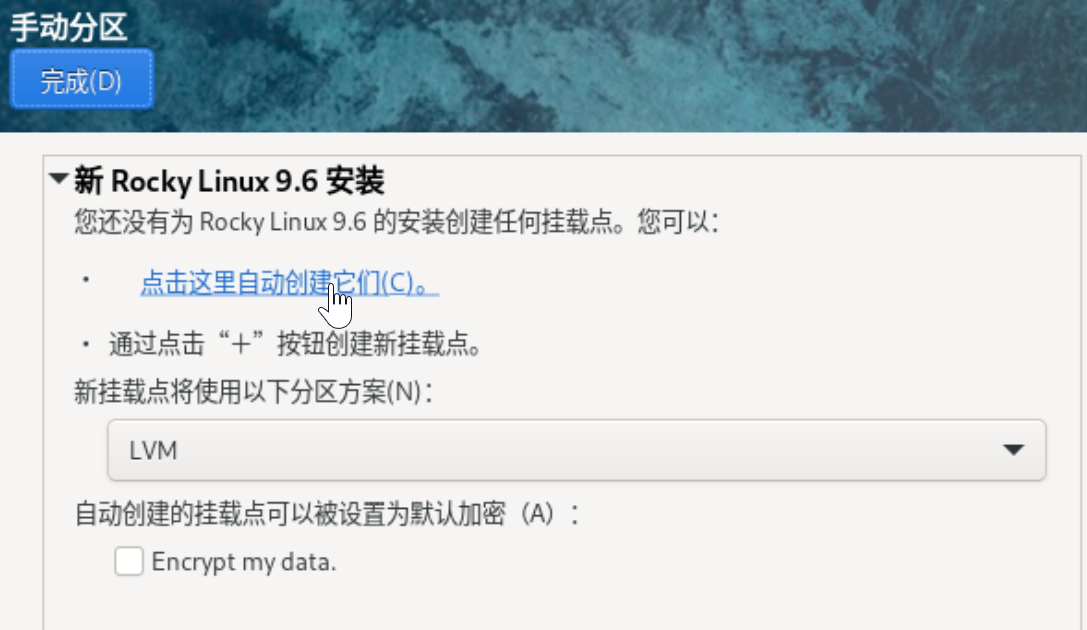
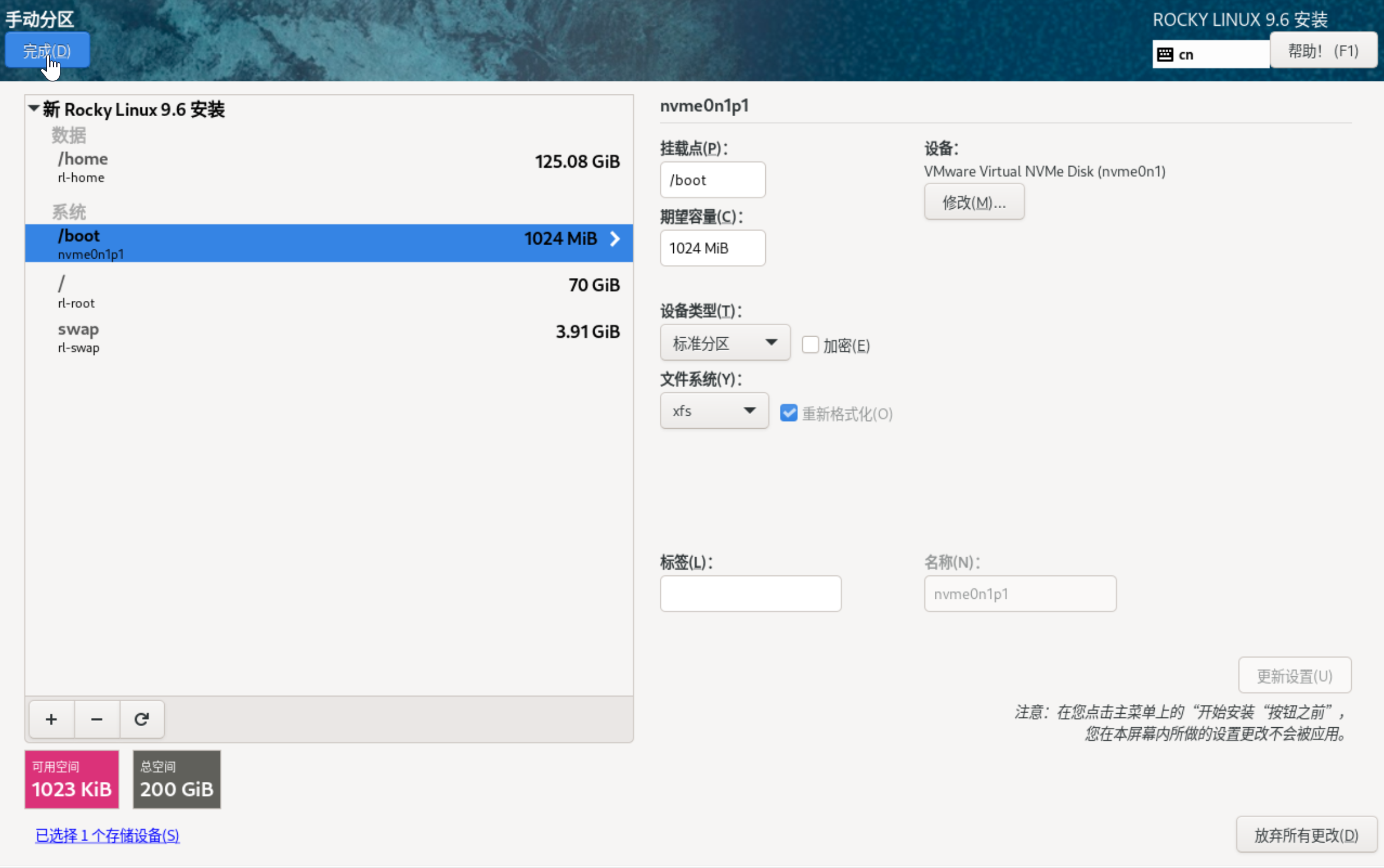
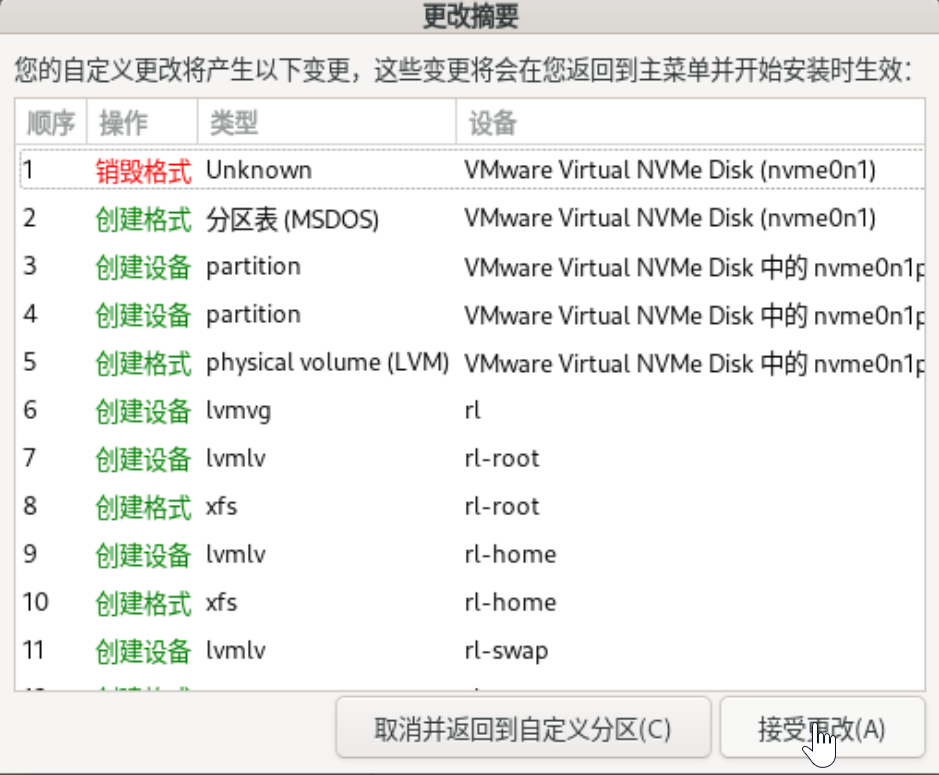
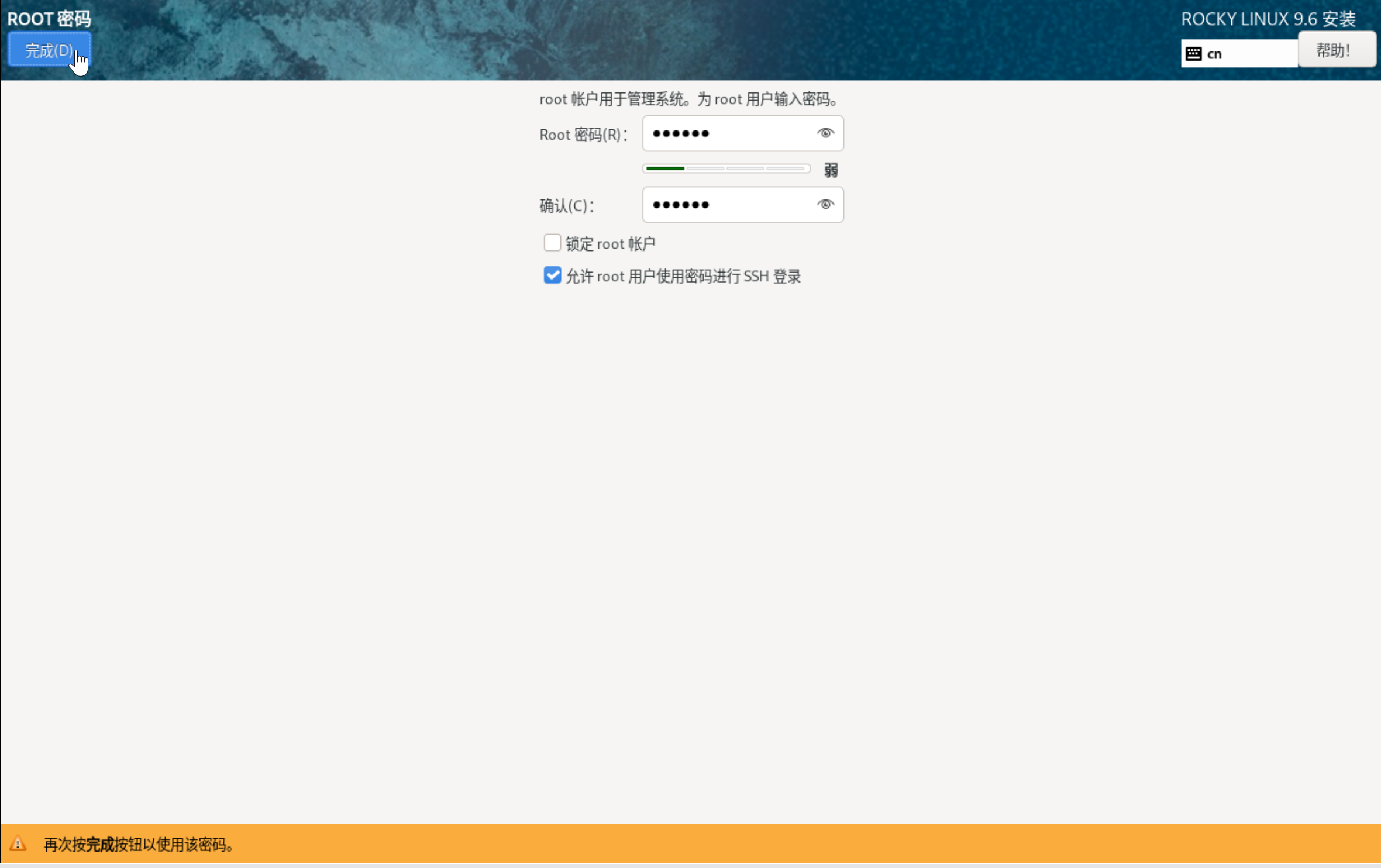
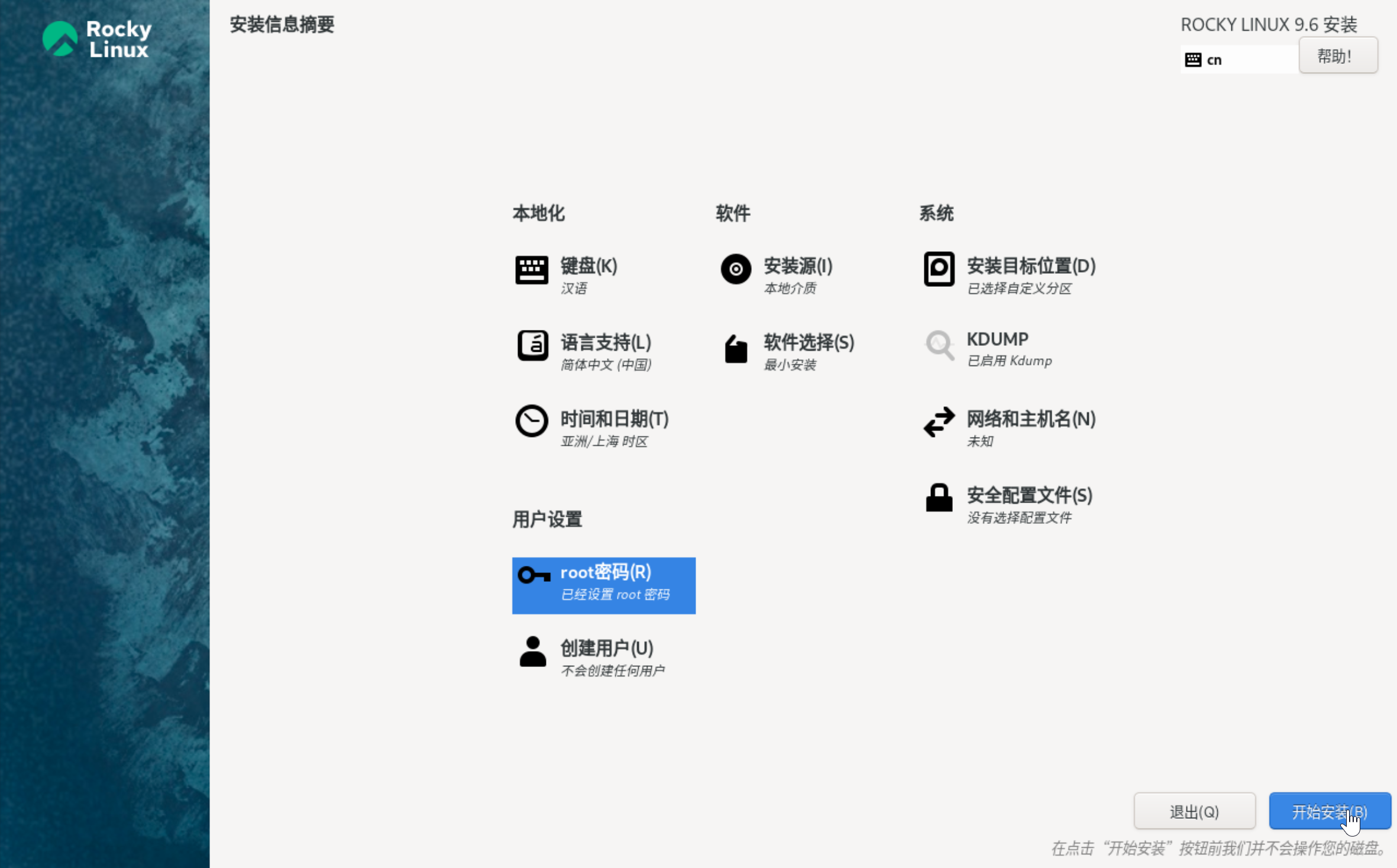
5) 重启系统之前先勾选"已连接","启动时已连接"
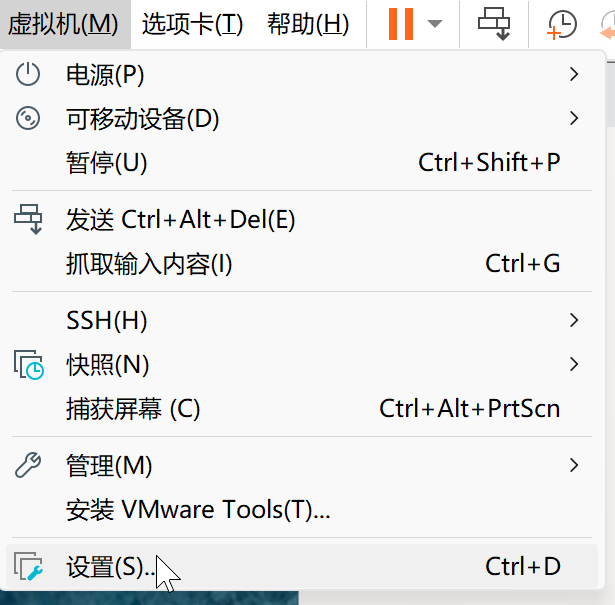
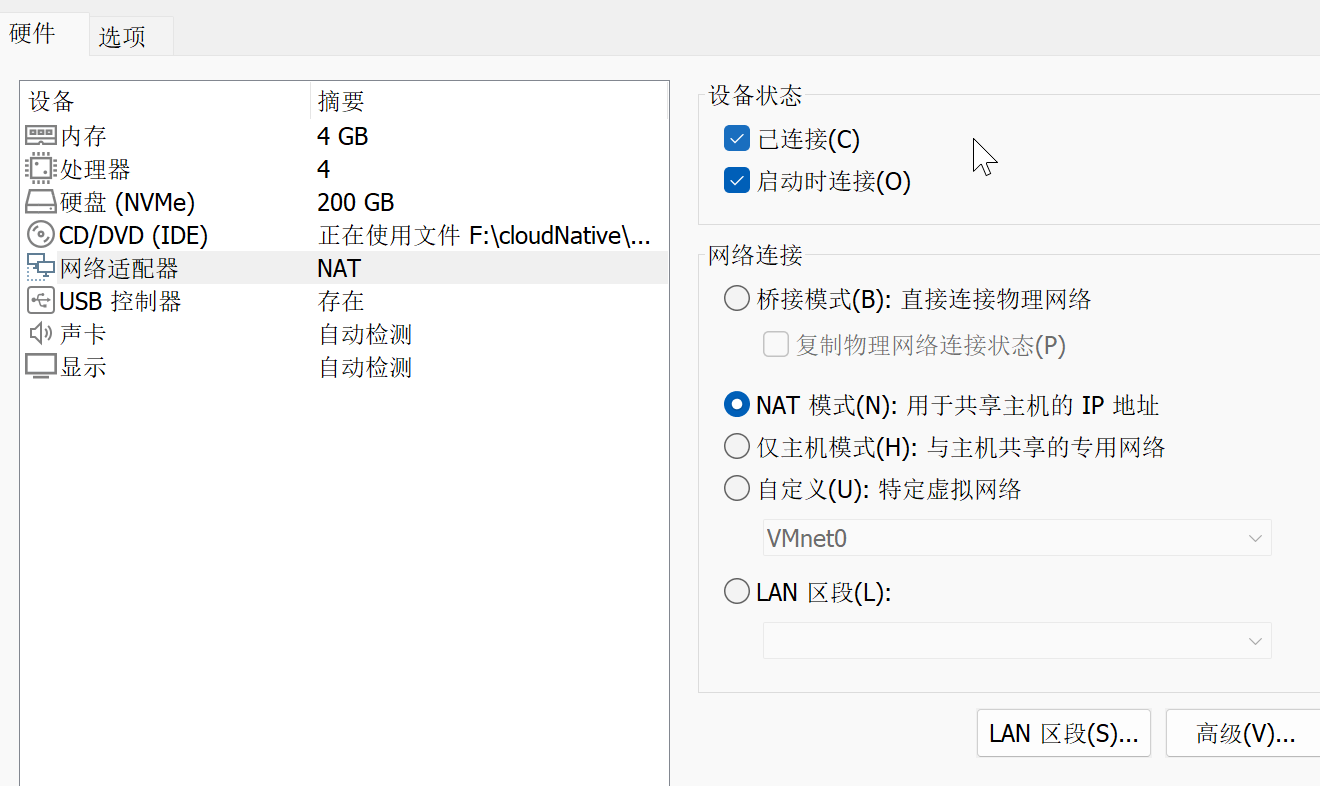
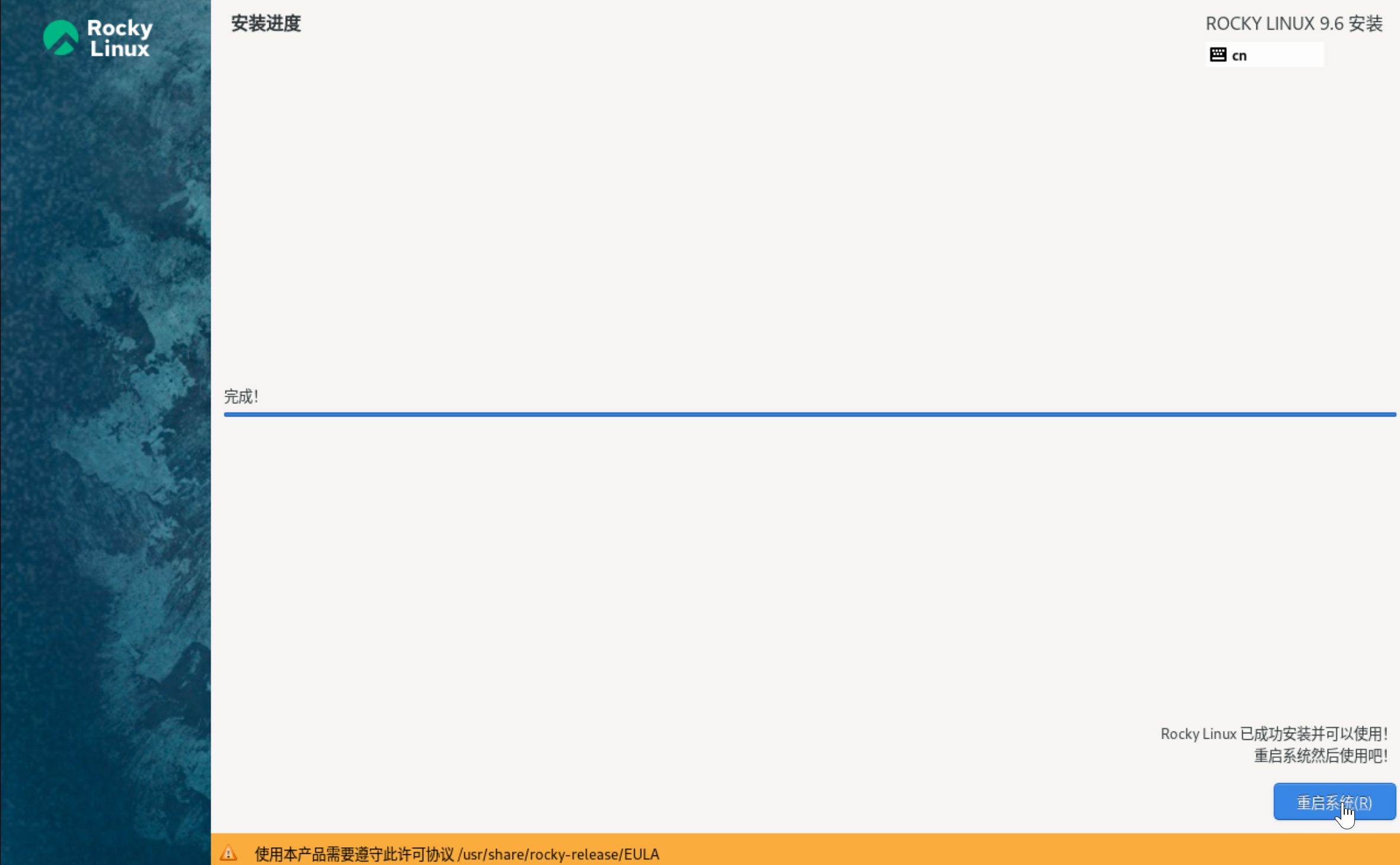
6)其他集群节点可以通过虚拟机克隆快速创建:
右键已配置好的虚拟机,选择"管理" → "克隆"
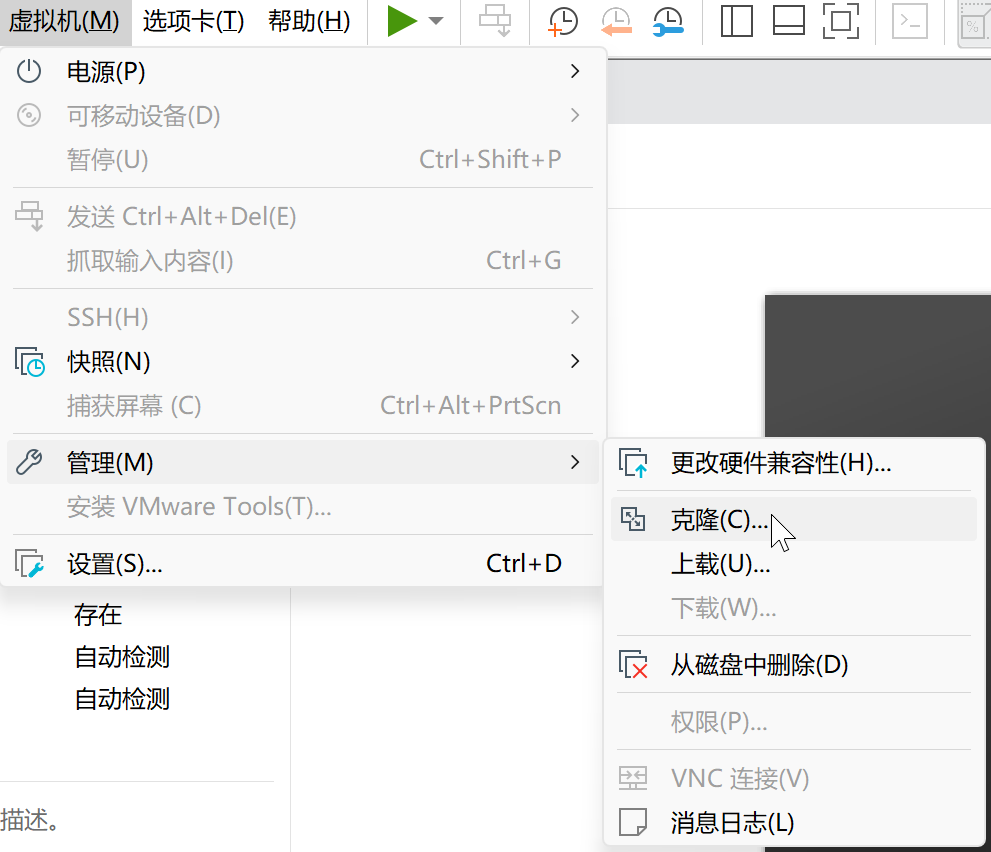
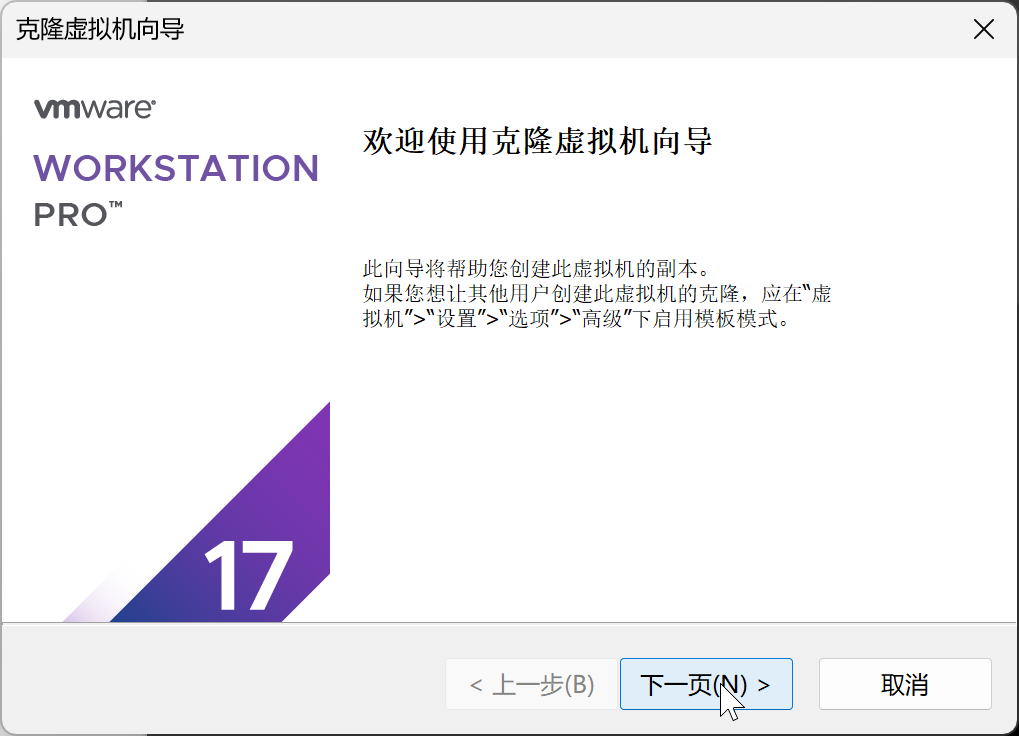
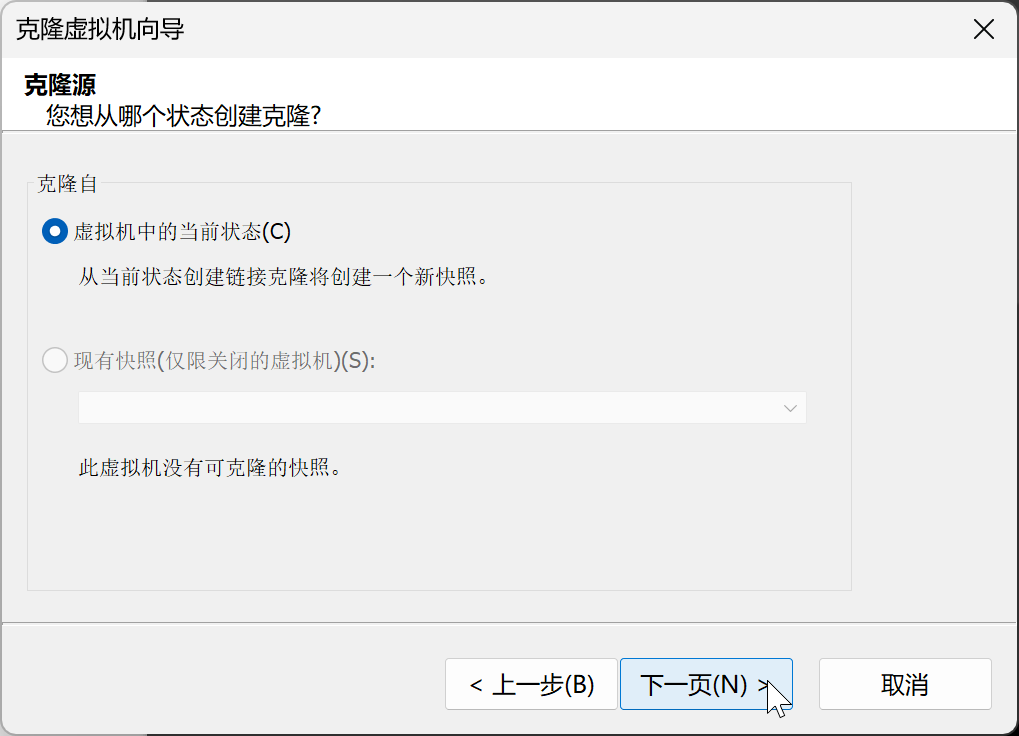
此处选择"创建完整克隆(F)"-->"下一页"
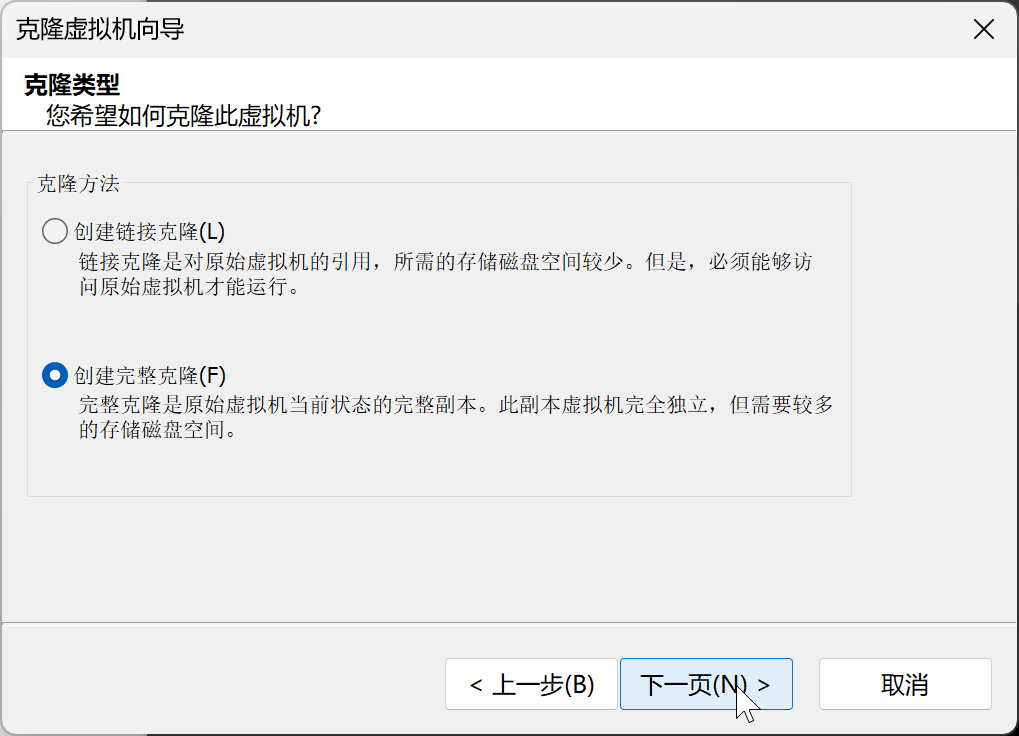
设置克隆虚拟机名称和位置,完成克隆操作。
3. 网络配置
以 k8s-node2 节点为例进行演示
3.1 设置主机名
bash
# 设置主机名
hostnamectl set-hostname k8s-node2
# 验证
hostname
3.2 静态 IP 配置
可使用 nmtui 通过图形化界面进行配置,也可以使用 nmcli 命令行配置,本文演示后者。
查看当前的网络连接情况:
bash
nmcli conn show
可以直接修改现有的 ens160,也可以创建一个,任选其一。
方法一:修改现有网络连接
bash
sudo nmcli connection modify ens160 \
ipv4.addresses 192.168.30.11/24 \
ipv4.gateway 192.168.30.2 \
ipv4.dns "8.8.8.8,114.114.114.114" \
ipv4.method manual修改后需要重新激活连接:
bash
# 重新加载连接
sudo nmcli connection reload
# 关闭再开启连接
sudo nmcli connection down ens160
sudo nmcli connection up ens160
方法二:创建新的网络连接
bash
nmcli connection add type ethernet ifname ens160 con-name k8s-static \
ipv4.addresses 192.168.30.11/24 \
ipv4.gateway 192.168.30.2 \
ipv4.dns "8.8.8.8,114.114.114.114" \
ipv4.method manual-
connection add - 创建新网络连接
-
type ethernet - 连接类型为以太网
-
ifname ens160 - 使用的网络接口名称
-
con-name k8s-static - 连接配置名称
修改后启用连接
bash
nmcli conn up k8s-static
3.3 配置虚拟网络编辑器
在 VMware Workstation 主界面,选择 "编辑" -> "虚拟网络编辑器"。
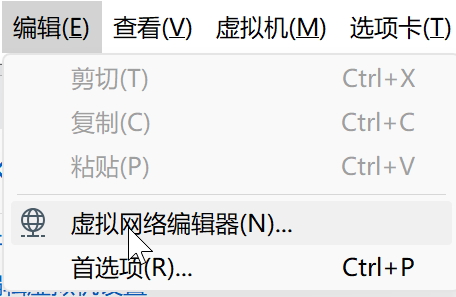
在列表中选中 VMnet8(NAT 模式),为了与 IP 规划保持一致,需要将其修改为 192.168.30.0 网段:
点击 "子网 IP" 旁边的输入框。
将其修改为:192.168.30.0
子网掩码保持为:255.255.255.0
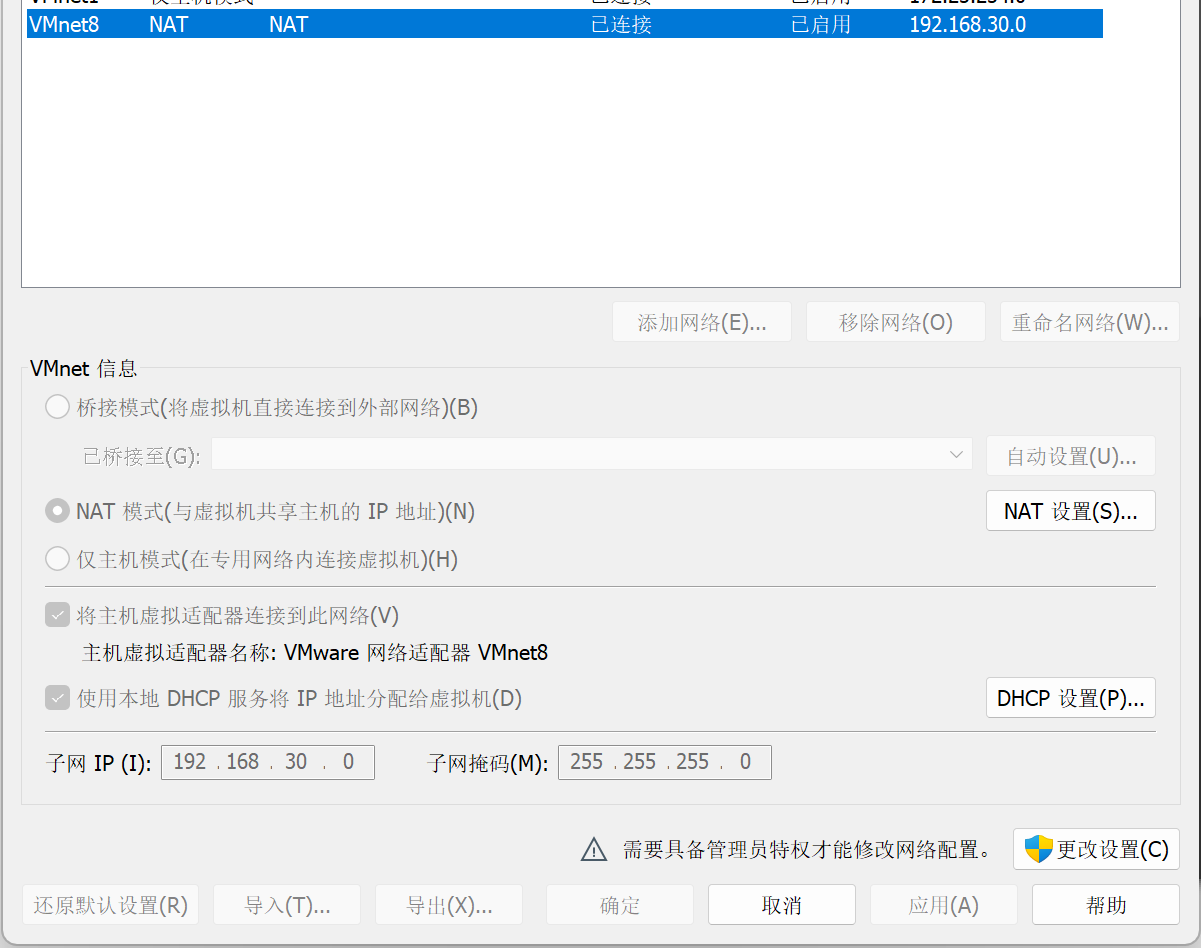
3.4 配置主机名解析
bash
cat << 'EOT' >> /etc/hosts
192.168.30.11 k8s-node1
192.168.30.12 k8s-node2
192.168.30.13 k8s-node3
EOT3.5 关闭防火墙
bash
# 检查防火墙状态
systemctl status firewalld
# 关闭防火墙
systemctl stop firewalld
# 禁用开机自启
systemctl disable firewalld集群节点准备完成后,可尝试使用 ping 命令测试网络连通性。
如有问题或建议,欢迎在评论区中留言~